iPhone에서 흐릿한 홈 화면이나 잠금 화면 배경화면을 수정하는 5가지 방법
수정 1: 배경 화면 해상도가 iPhone 화면에 맞는지 확인
배경화면을 다운로드한 경우 해상도를 확인하고 iPhone의 화면 해상도와 일치하는지 확인하세요. 참고하실 수 있도록 다양한 iPhone 모델의 픽셀 해상도를 아래에 나열했습니다.
- iPhone X, iPhone Xs – 1125 x 2436픽셀
- iPhone Xs Max – 1242 x 2688픽셀
- iPhone 11 - 828 x 1792픽셀
- iPhone 12, iPhone 12 Pro, iPhone 13, iPhone 13 Pro, iPhone 14 – 1170 x 2532픽셀
- iPhone 15 – 1179 x 2556픽셀
- iPhone 11 Pro Max – 1242 x 2688픽셀
- iPhone 12 Pro Max, iPhone 13 Pro Max – 1284 x 2778픽셀
- iPhone 14 Pro Max, iPhone 15 Pro Max – 1290 x 2796픽셀
- iPhone 12 Mini, iPhone 13 Mini – 1080 x 2340픽셀
최고의 무료 iPhone 배경화면 모음을 확인하고 다운로드할 수도 있습니다.
수정 2: 배경 화면 설정에서 흐림 효과 비활성화
iOS 16 업데이트 이후 iPhone에서 홈 화면 배경화면을 흐리게 처리할 수 있습니다. 이 기능을 꺼서 iPhone에서 배경 화면이 흐릿하게 나타나는 문제를 해결할 수 있습니다.
1단계: 설정 앱을 열고 배경화면을 탭하세요.
2단계: 선택한 홈 화면 배경화면 아래의 사용자 지정을 탭하세요. 그런 다음 오른쪽 하단 모서리에 있는 흐림을 탭하여 비활성화하고 완료를 탭하세요.
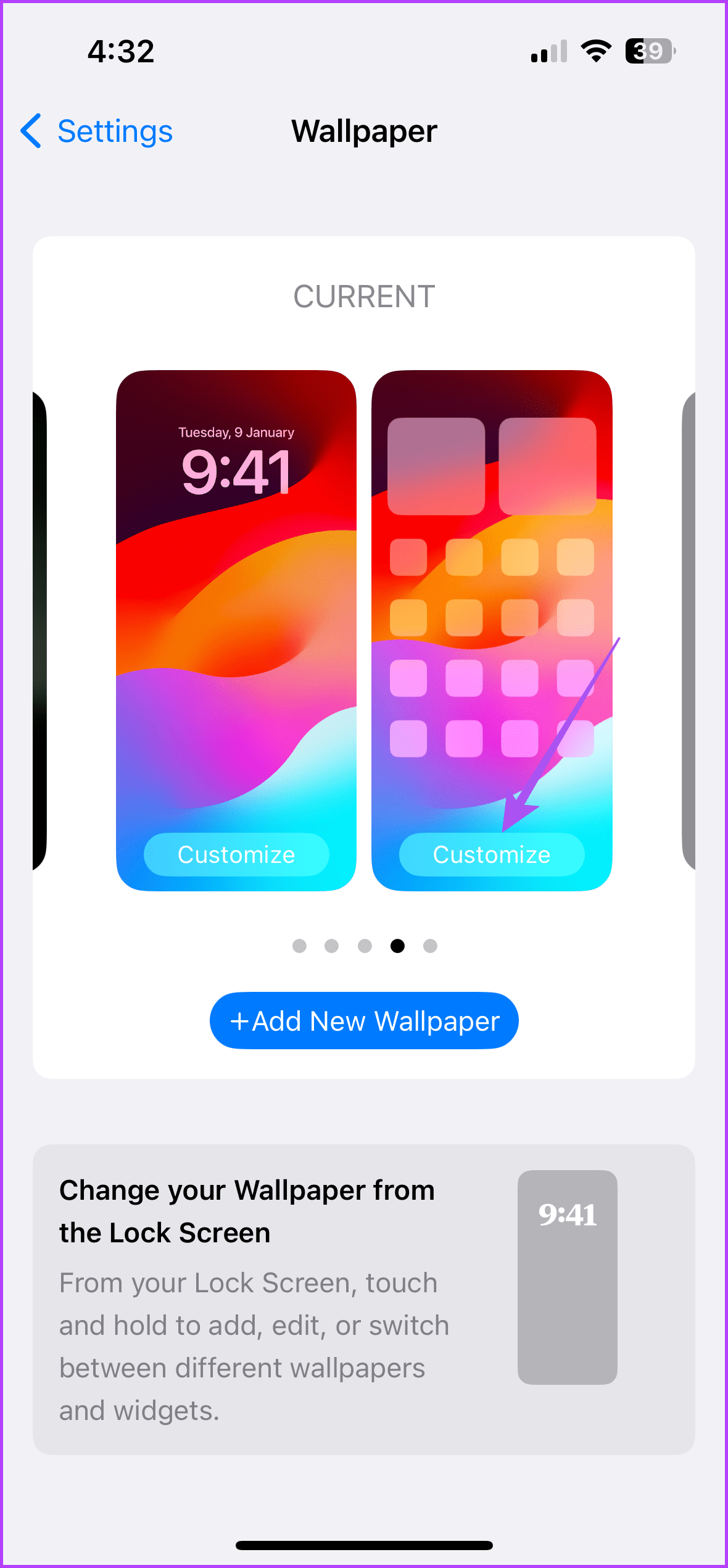
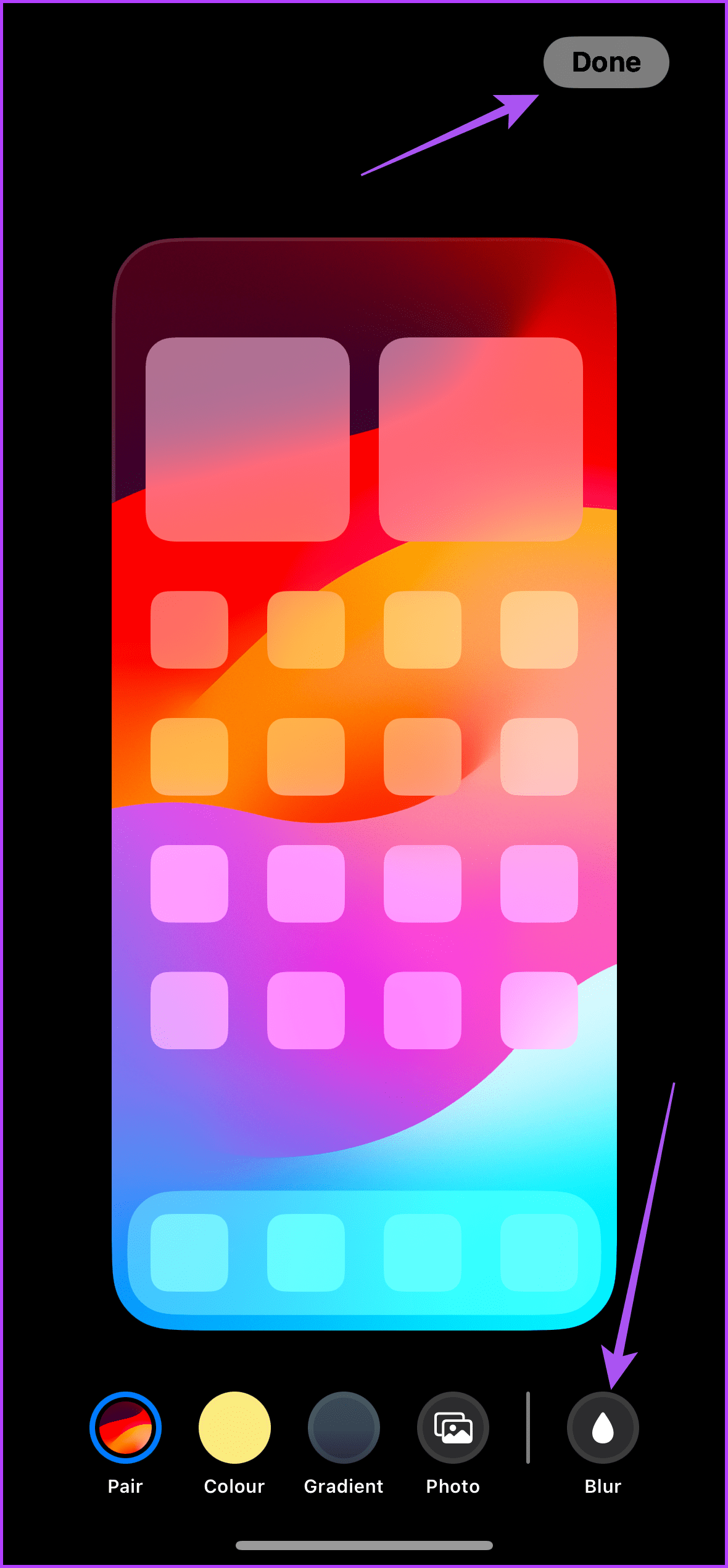
3단계: 설정 앱을 닫고 iPhone의 배경화면을 확인하세요.
수정 3: 초점 모드 설정 확인
iPhone의 초점 모드 설정에는 배경화면을 흐리게 하는 다양한 옵션이 있습니다. 이 문제를 일으킬 수 있는 세 가지 옵션을 살펴보겠습니다.
1단계: 설정 앱을 열고 초점을 탭하세요. 그런 다음 iPhone에서 사용 중인 Focus 프로필을 선택하세요.
2단계: 옵션을 탭합니다. 모양 섹션에서 어두운 잠금 화면 토글이 비활성화되어 있는지 확인하세요.
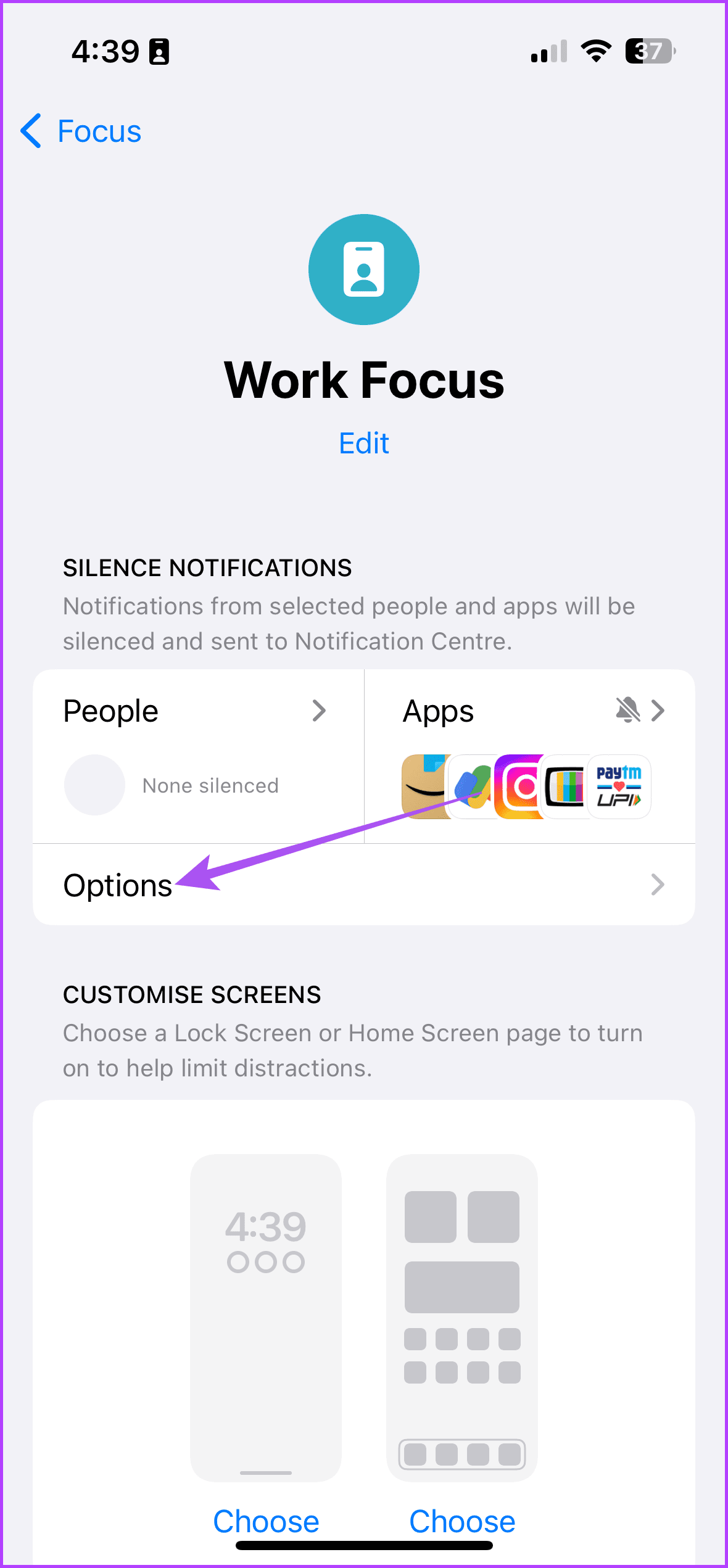
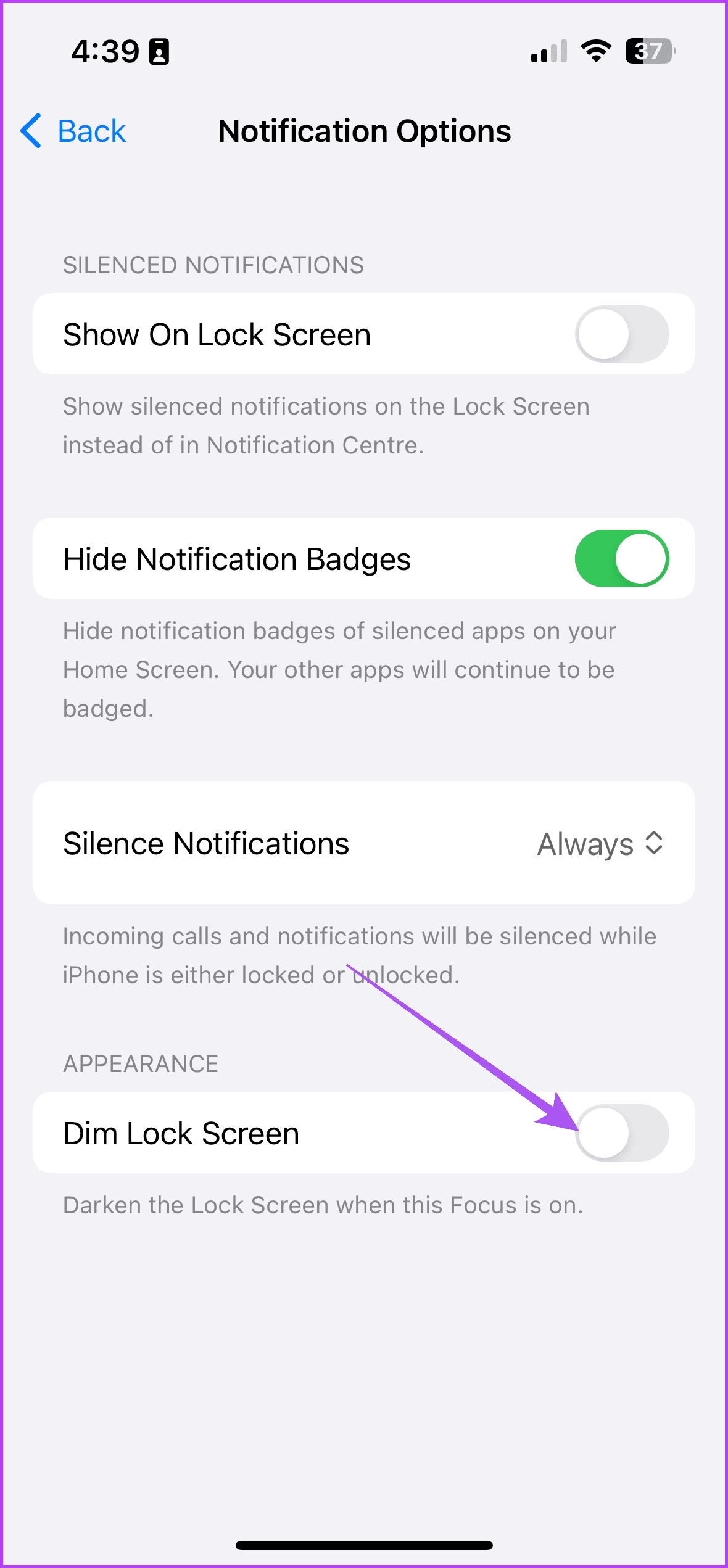
iPhone이 iOS 15를 실행하는 경우 잠금 화면을 탭하고 Dim Lock Screen 옆에 있는 토글을 탭하여 기능을 비활성화합니다.
수정 4: 잠금 화면에서 수면 집중 모드 연결 해제
수면 집중 모드는 밤에 잠자리에 들 때 알림을 방지하는 데 도움이 됩니다. 그러나 iPhone 화면도 흐려집니다. 수면 집중에 대한 잠금 화면 밝기 조절은 끌 수 없으므로 비활성화할 수 없습니다.
1단계: iPhone에서 설정 앱을 열고 초점을 탭하세요.
2단계: 수면 집중을 선택하고 화면 사용자 정의 섹션에서 옵션을 탭합니다. 그런 다음 수면 화면 토글을 꺼서 잠금 화면에서 Sleep Focus 연결을 해제하세요.
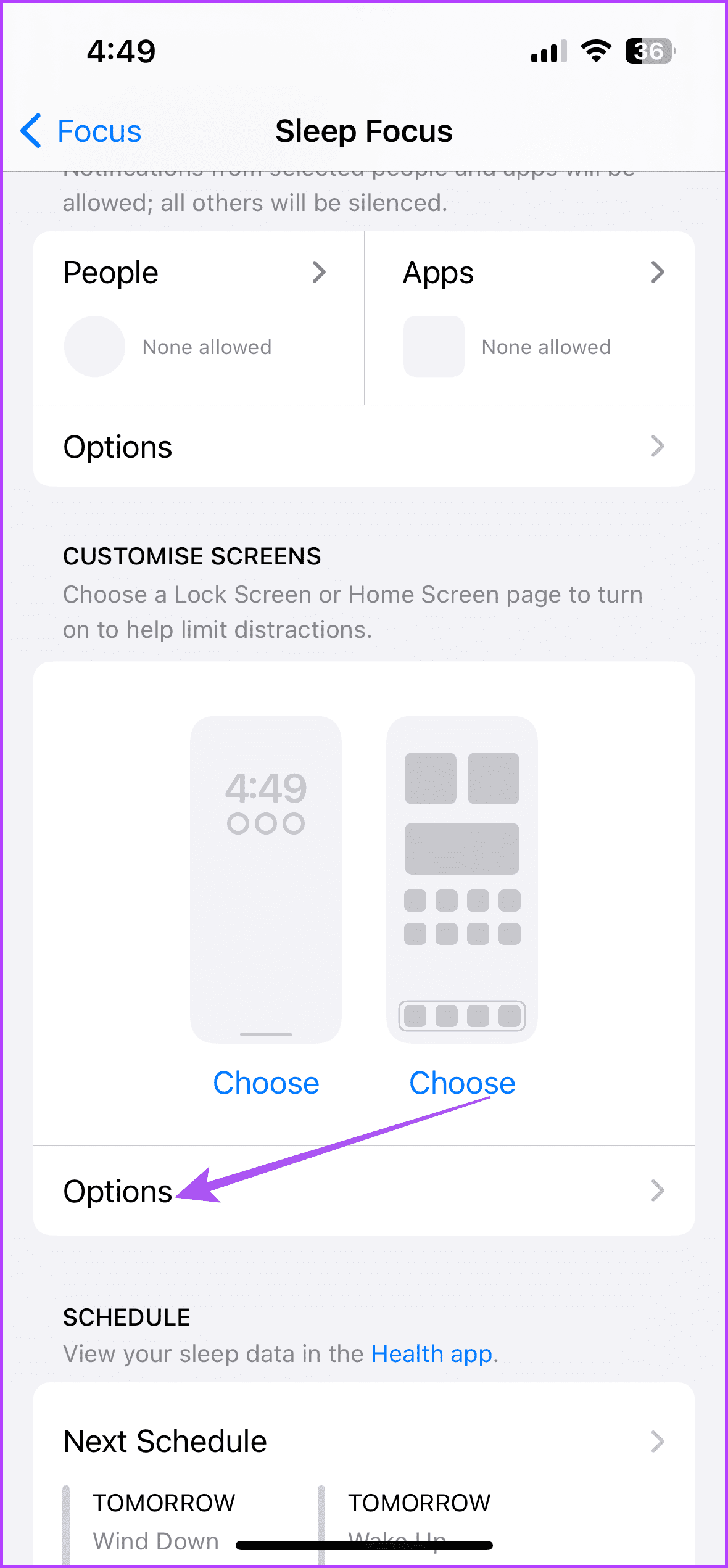
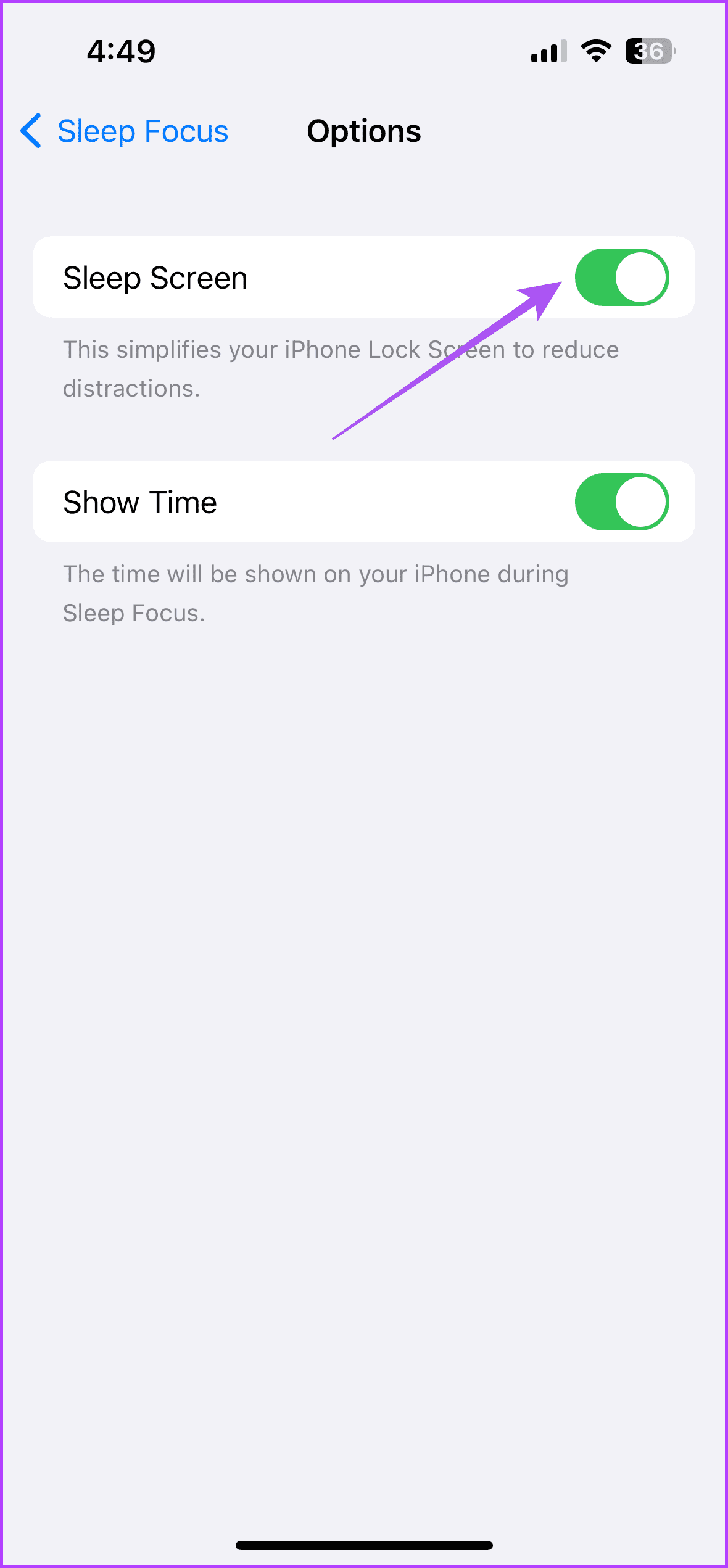
그런 다음 iPhone의 잠금 화면이나 홈 화면의 배경화면이 흐릿한지 확인하세요.
수정 5: 홈 화면 레이아웃 재설정
iPhone 화면이 여전히 흐릿하거나 응답하지 않는 경우 최후의 수단은 홈 화면 레이아웃을 재설정하는 것입니다. 그러면 iPhone의 모든 홈 화면 설정이 기본값으로 복원됩니다.
1단계: iPhone에서 설정 앱을 열고 일반을 탭하세요. 아래로 스크롤하여 iPhone 전송 또는 재설정을 탭하세요.
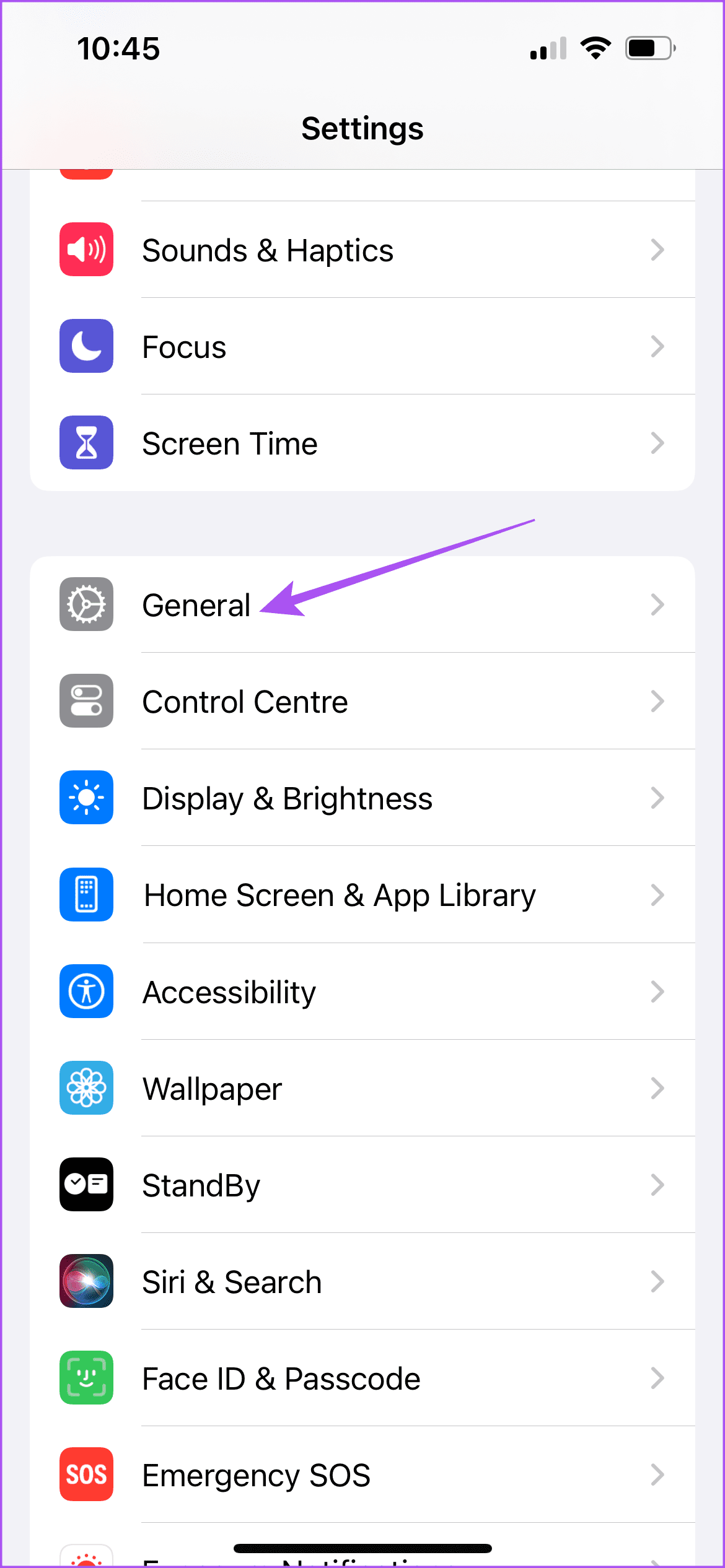
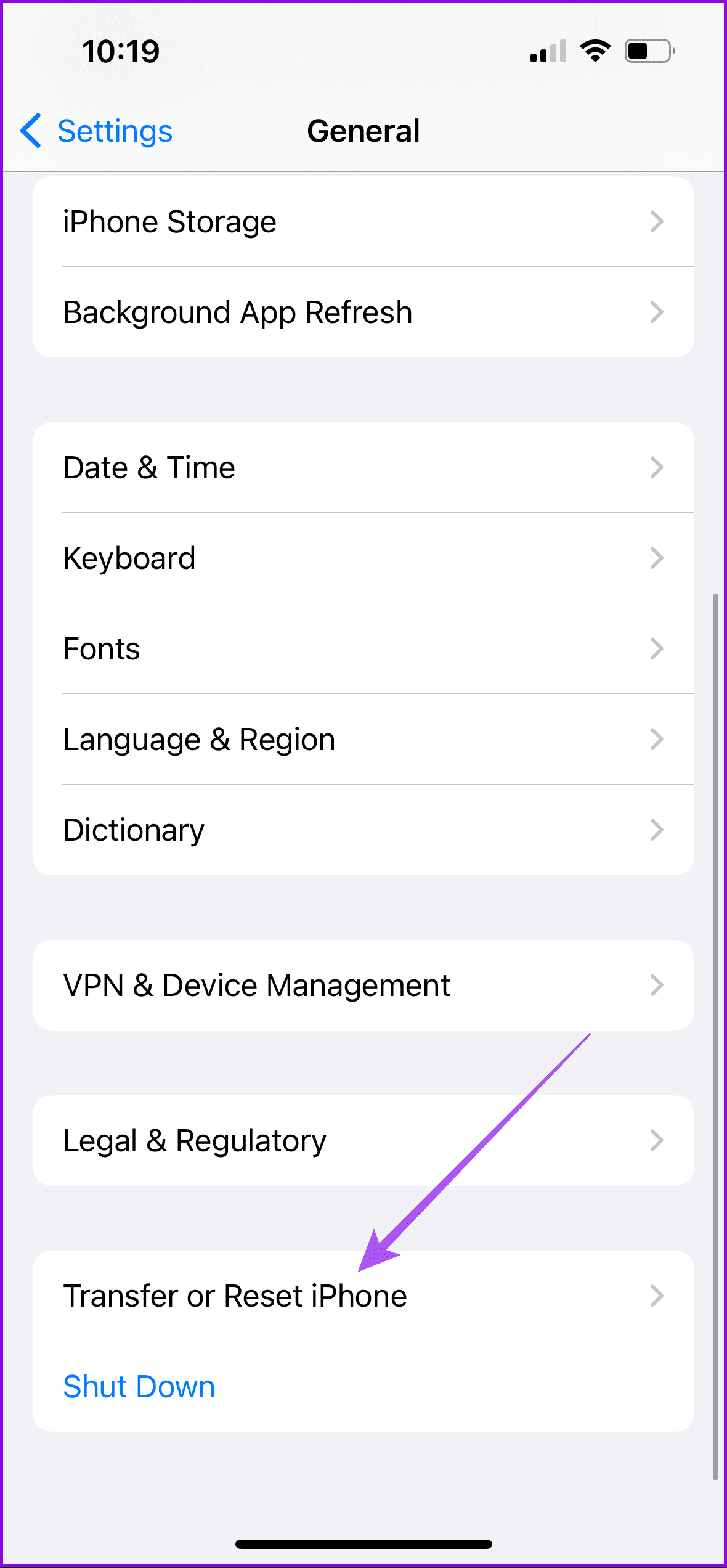
2단계: 재설정을 다시 탭하고 홈 화면 레이아웃 재설정을 선택합니다. 홈 화면 레이아웃 재설정을 다시 탭하여 확인하세요.
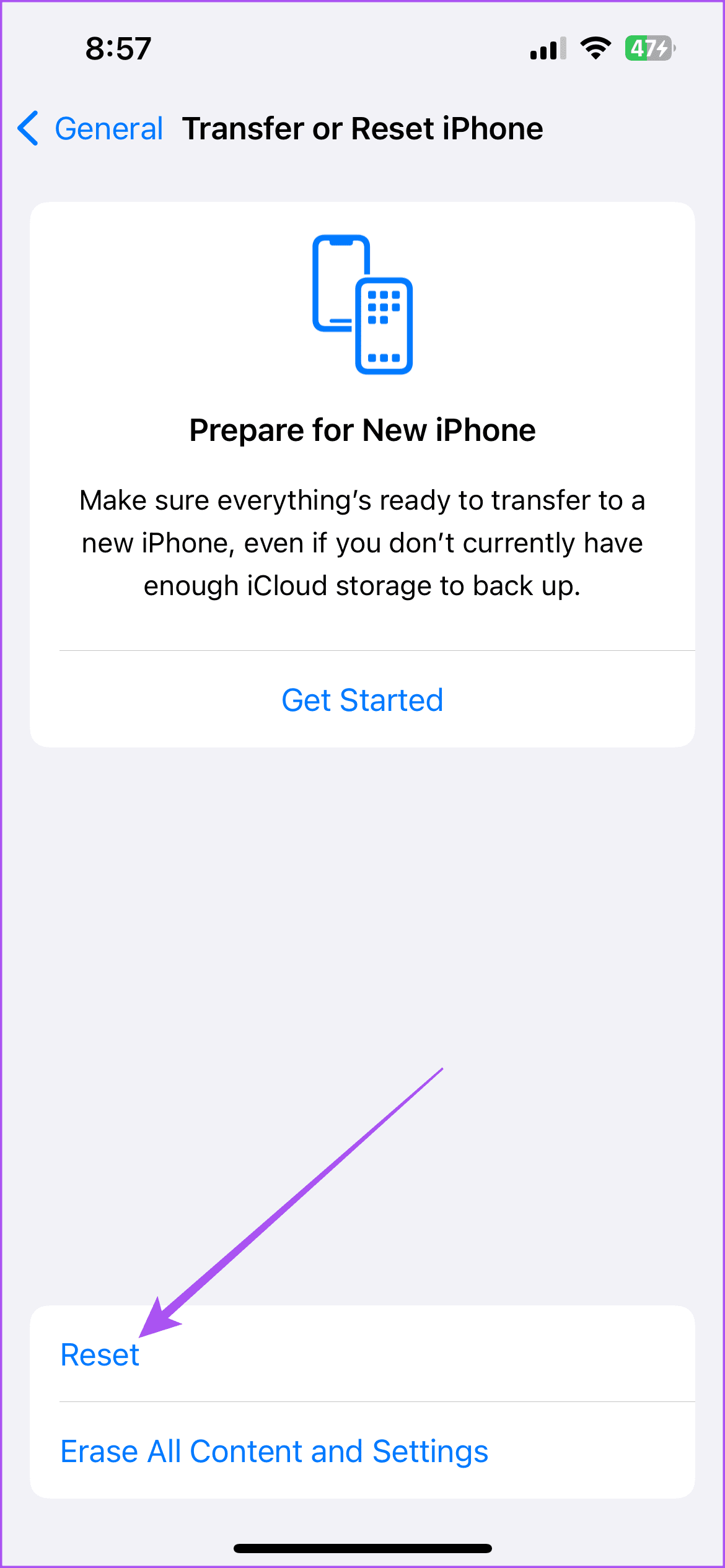
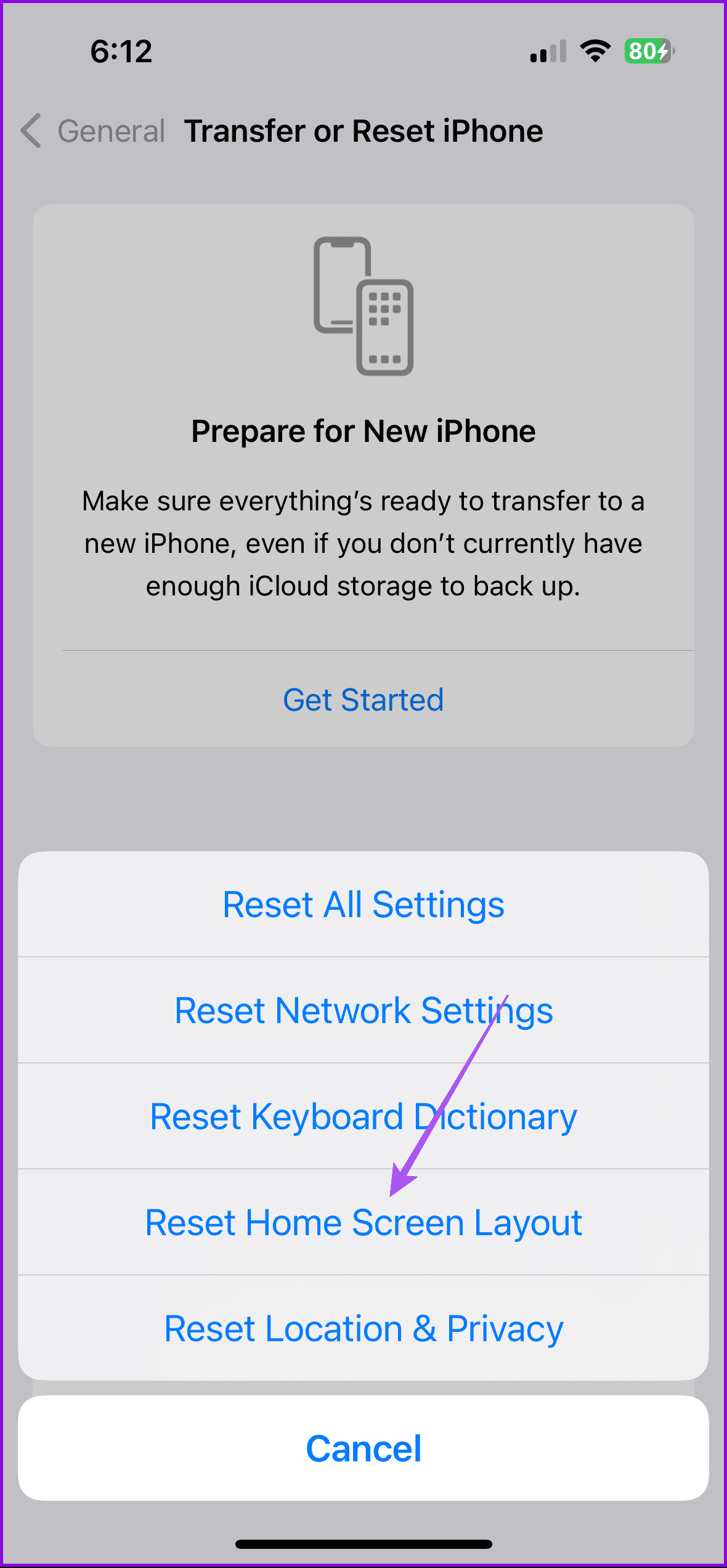
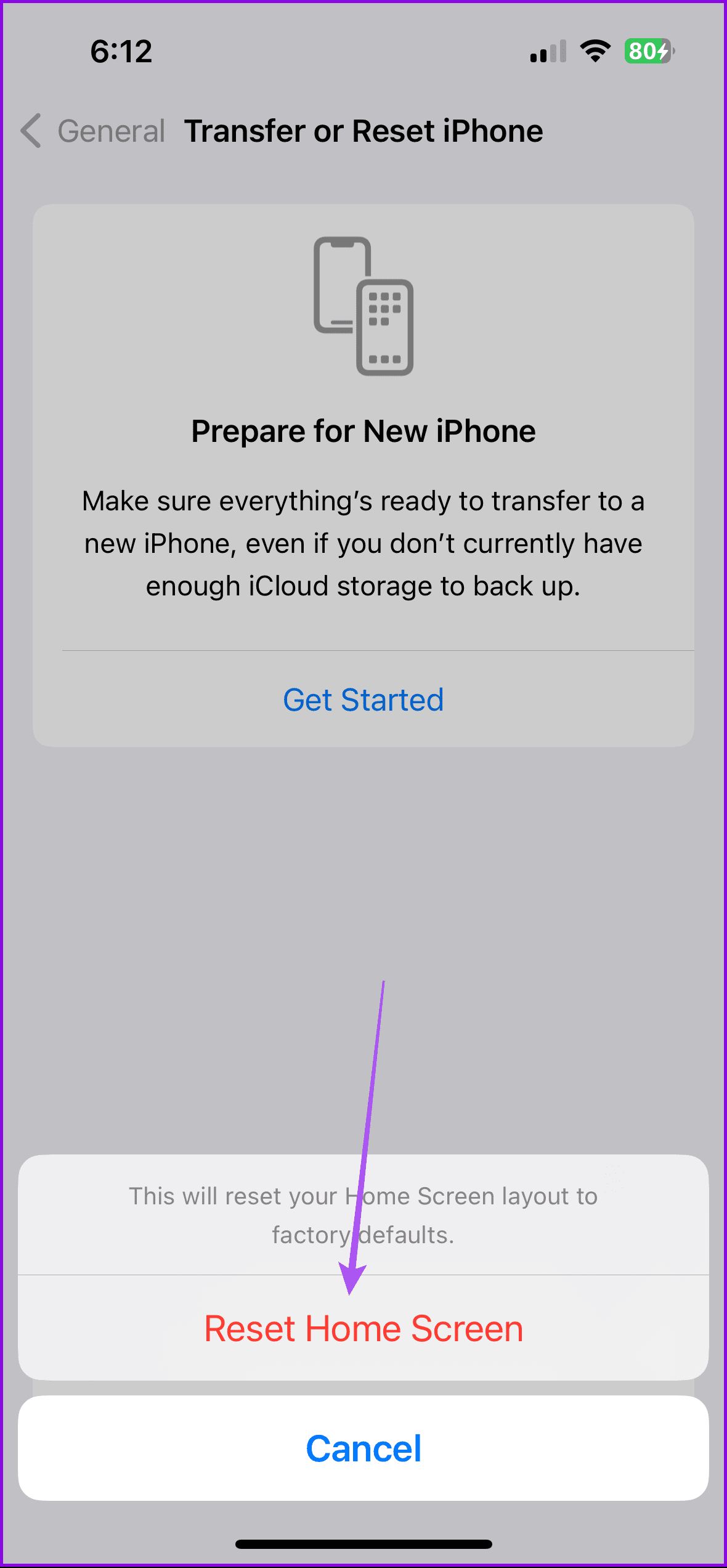
이후 문제가 해결되었는지 확인하세요. iPhone에서 배경화면이 사라지는 경우에도 가이드를 참조하세요.
-
 재미있는 문제로 인해 OnePlus Watch 3이 4 월까지 연기됩니다.오랫동안 기다려온 OnePlus Watch 3 SmartWatch가 출시 된 후 구매 계획에는 약간의 조정이 필요할 수 있습니다. 말도 안되는 생산 문제로 인해 OnePlus는 대부분의 시계의 선적을 연기했습니다. OnePlus는 최신 스마트 워치 인 One...소프트웨어 튜토리얼 2025-04-19에 게시되었습니다
재미있는 문제로 인해 OnePlus Watch 3이 4 월까지 연기됩니다.오랫동안 기다려온 OnePlus Watch 3 SmartWatch가 출시 된 후 구매 계획에는 약간의 조정이 필요할 수 있습니다. 말도 안되는 생산 문제로 인해 OnePlus는 대부분의 시계의 선적을 연기했습니다. OnePlus는 최신 스마트 워치 인 One...소프트웨어 튜토리얼 2025-04-19에 게시되었습니다 -
 iPhone 뒷면의 탭 기능을 최대한 활용하는 팁수년에 걸쳐 Apple은 iPhone을보다 편리하게 만들기위한 많은 수의 도구를 개발했습니다. "탭 백"기능은 둔하지만 종종 간과됩니다. 충분히 눈부신 것은 아니지만이 접근성 단축키를 사용하면 많은 열기 어려운 기능에 빠르게 액세스 할 수 있습...소프트웨어 튜토리얼 2025-04-18에 게시되었습니다
iPhone 뒷면의 탭 기능을 최대한 활용하는 팁수년에 걸쳐 Apple은 iPhone을보다 편리하게 만들기위한 많은 수의 도구를 개발했습니다. "탭 백"기능은 둔하지만 종종 간과됩니다. 충분히 눈부신 것은 아니지만이 접근성 단축키를 사용하면 많은 열기 어려운 기능에 빠르게 액세스 할 수 있습...소프트웨어 튜토리얼 2025-04-18에 게시되었습니다 -
 Windows 11 24H2 업데이트를 빠르게 받고 대기 대기열을 건너 뜁니다.포괄적 인 가이드에서 Minitool은 그룹 정책 및 레지스트리를 사용하여 Windows 11 24H2 대기 라인을 우회하는 방법을 안내합니다. Windows 업데이트에서 아직 업데이트를 사용할 수 없을 때 즉시이 주요 업데이트를 강제로 설치하려는 경우 조치를 취하십...소프트웨어 튜토리얼 2025-04-18에 게시되었습니다
Windows 11 24H2 업데이트를 빠르게 받고 대기 대기열을 건너 뜁니다.포괄적 인 가이드에서 Minitool은 그룹 정책 및 레지스트리를 사용하여 Windows 11 24H2 대기 라인을 우회하는 방법을 안내합니다. Windows 업데이트에서 아직 업데이트를 사용할 수 없을 때 즉시이 주요 업데이트를 강제로 설치하려는 경우 조치를 취하십...소프트웨어 튜토리얼 2025-04-18에 게시되었습니다 -
 휴대폰 핫스팟 사용 팁 : 데이터 트래픽의 급증을 피하는 방법휴대 전화를 이동 중 노트북의 핫스팟으로 사용하는 것은 편리하지만 랩톱은 데이터 돼지입니다. 소프트웨어 업데이트와 같은 작업에 대한 Wi-Fi의 우선 순위를 정하는 전화와 달리 랩톱은 특히 무제한 Wi-Fi에서 떨어져있을 때 데이터를 지속적으로 소비합니다. 이렇게하...소프트웨어 튜토리얼 2025-04-18에 게시되었습니다
휴대폰 핫스팟 사용 팁 : 데이터 트래픽의 급증을 피하는 방법휴대 전화를 이동 중 노트북의 핫스팟으로 사용하는 것은 편리하지만 랩톱은 데이터 돼지입니다. 소프트웨어 업데이트와 같은 작업에 대한 Wi-Fi의 우선 순위를 정하는 전화와 달리 랩톱은 특히 무제한 Wi-Fi에서 떨어져있을 때 데이터를 지속적으로 소비합니다. 이렇게하...소프트웨어 튜토리얼 2025-04-18에 게시되었습니다 -
 iPhone 및 Android에 비해 어느 것이 더 나은가?iOS와 Android 중에서 선택 : 자세한 비교 휴대 전화 시장은 iOS와 Android의 두 가지 주요 플레이어가 지배합니다. 둘 다 전 세계 수백만 명의 사용자를 자랑하며 각각 15 년 이상의 개발로 이익이됩니다. 둘 다 우수하지만 특히 보안에 관한 주요...소프트웨어 튜토리얼 2025-04-17에 게시되었습니다
iPhone 및 Android에 비해 어느 것이 더 나은가?iOS와 Android 중에서 선택 : 자세한 비교 휴대 전화 시장은 iOS와 Android의 두 가지 주요 플레이어가 지배합니다. 둘 다 전 세계 수백만 명의 사용자를 자랑하며 각각 15 년 이상의 개발로 이익이됩니다. 둘 다 우수하지만 특히 보안에 관한 주요...소프트웨어 튜토리얼 2025-04-17에 게시되었습니다 -
 사파리가 맥을 느리게? Safari 속도의 비결!Safari 브라우저가 천천히 실행됩니까? MAC 사용자를위한 가속도를위한 꼭 봐야 할 안내서! Safari는 Mac에서 가장 빠른 브라우저 중 하나이지만 속도 강하 및 성능 문제에 완전히 면역되지는 않습니다. 웹 페이지가 너무 길거나 웹 사이트 탐색이 느리면이 ...소프트웨어 튜토리얼 2025-04-17에 게시되었습니다
사파리가 맥을 느리게? Safari 속도의 비결!Safari 브라우저가 천천히 실행됩니까? MAC 사용자를위한 가속도를위한 꼭 봐야 할 안내서! Safari는 Mac에서 가장 빠른 브라우저 중 하나이지만 속도 강하 및 성능 문제에 완전히 면역되지는 않습니다. 웹 페이지가 너무 길거나 웹 사이트 탐색이 느리면이 ...소프트웨어 튜토리얼 2025-04-17에 게시되었습니다 -
 이런 일이 일어나기 전까지는 지갑이 필요하지 않을 줄 알았어요당신은 당신의 사랑하는 멋진 식당에 있습니다. 아마도 둘 다 사랑스러운 스테이크를 즐기고있을 것입니다. 잠시 후, 당신은 손을 들고 웨이터에게 청구서를 요청합니다. 무엇이 잘못 될 수 있습니까? 지갑을 집에 두는 것을 깨닫는 것을 제외하고는 디지털 지갑 설정을 고려 ...소프트웨어 튜토리얼 2025-04-17에 게시되었습니다
이런 일이 일어나기 전까지는 지갑이 필요하지 않을 줄 알았어요당신은 당신의 사랑하는 멋진 식당에 있습니다. 아마도 둘 다 사랑스러운 스테이크를 즐기고있을 것입니다. 잠시 후, 당신은 손을 들고 웨이터에게 청구서를 요청합니다. 무엇이 잘못 될 수 있습니까? 지갑을 집에 두는 것을 깨닫는 것을 제외하고는 디지털 지갑 설정을 고려 ...소프트웨어 튜토리얼 2025-04-17에 게시되었습니다 -
 McAfee와 MacKeeper의 비교 : 어느 것이 더 낫습니까? 바이러스 백신 소프트웨어를 선택하는 방법?Mac에 적합한 사이버 보안 솔루션을 선택하는 것은 까다로울 수 있습니다. McAfee와 MacKeeper의 이러한 비교는 잘 확립 된 보안 스위트와보다 저렴한 기능이 풍부한 대안을 결정하는 데 도움이됩니다. McAfee and MacKeeper : 빠른 개요...소프트웨어 튜토리얼 2025-04-17에 게시되었습니다
McAfee와 MacKeeper의 비교 : 어느 것이 더 낫습니까? 바이러스 백신 소프트웨어를 선택하는 방법?Mac에 적합한 사이버 보안 솔루션을 선택하는 것은 까다로울 수 있습니다. McAfee와 MacKeeper의 이러한 비교는 잘 확립 된 보안 스위트와보다 저렴한 기능이 풍부한 대안을 결정하는 데 도움이됩니다. McAfee and MacKeeper : 빠른 개요...소프트웨어 튜토리얼 2025-04-17에 게시되었습니다 -
 7 보안 통신 앱을 사용해야합니다메시징 앱을 선택하는 것은 종종 연락처가 사용하는 것에 요약되어 중요한 요소를 내려다 보면 보안입니다. 우리는 매일 엄청나게 민감한 정보를 공유하여 앱 보안을 가장 중요하게 만듭니다. 이 안내서는 개인 정보를 보호하기위한 안전한 메시징 옵션을 탐색합니다. 모든...소프트웨어 튜토리얼 2025-04-17에 게시되었습니다
7 보안 통신 앱을 사용해야합니다메시징 앱을 선택하는 것은 종종 연락처가 사용하는 것에 요약되어 중요한 요소를 내려다 보면 보안입니다. 우리는 매일 엄청나게 민감한 정보를 공유하여 앱 보안을 가장 중요하게 만듭니다. 이 안내서는 개인 정보를 보호하기위한 안전한 메시징 옵션을 탐색합니다. 모든...소프트웨어 튜토리얼 2025-04-17에 게시되었습니다 -
 모든 웹 사이트에 레이블을 지정하는 방법에 대한 궁극적 인 가이드정적을 넘어서 : 쉽게 웹 페이지에 주석을 달다 웹은 정적 경험이되어서는 안됩니다. 올바른 도구를 사용하면 메모를 추가하고 주요 섹션을 강조하고 다른 사람들과 협력하여 웹 사이트에 적극적으로 참여할 수 있습니다. 개인 알림 또는 협업 프로젝트의 경우 웹 페이지에...소프트웨어 튜토리얼 2025-04-17에 게시되었습니다
모든 웹 사이트에 레이블을 지정하는 방법에 대한 궁극적 인 가이드정적을 넘어서 : 쉽게 웹 페이지에 주석을 달다 웹은 정적 경험이되어서는 안됩니다. 올바른 도구를 사용하면 메모를 추가하고 주요 섹션을 강조하고 다른 사람들과 협력하여 웹 사이트에 적극적으로 참여할 수 있습니다. 개인 알림 또는 협업 프로젝트의 경우 웹 페이지에...소프트웨어 튜토리얼 2025-04-17에 게시되었습니다 -
 CPU가 업그레이드 된 후 BIOS에 들어갈 수 없습니까? 실용적인 솔루션문제를 알아 내고 싶다 - CPU 업그레이드 후 BIOS에 액세스 할 수 없습니까? 당황하지 마십시오. Minitool 의이 가이드는이 오류가 발생하는 이유 와이 문제에 직면하는 동안해야 할 일을 알려주기 위해 작성되었습니다. 확인하자. CPU를 업그레이드 한 ...소프트웨어 튜토리얼 2025-04-17에 게시되었습니다
CPU가 업그레이드 된 후 BIOS에 들어갈 수 없습니까? 실용적인 솔루션문제를 알아 내고 싶다 - CPU 업그레이드 후 BIOS에 액세스 할 수 없습니까? 당황하지 마십시오. Minitool 의이 가이드는이 오류가 발생하는 이유 와이 문제에 직면하는 동안해야 할 일을 알려주기 위해 작성되었습니다. 확인하자. CPU를 업그레이드 한 ...소프트웨어 튜토리얼 2025-04-17에 게시되었습니다 -
 사진 추억에 EX가 나타나는 것을 막는 방법모두가 좋은 후퇴를 좋아하므로 Google 사진과 Apple 사진 모두 알고리즘을 사용하여 지난 몇 년 동안의 추억을 재 포장합니다. 그러나 당신은 아마도 직면 할 준비가되지 않았거나 오히려 상기시키지 않을 이미지가 있습니다. 어쩌면 당신은 고통스러운 이별을 겪었...소프트웨어 튜토리얼 2025-04-16에 게시되었습니다
사진 추억에 EX가 나타나는 것을 막는 방법모두가 좋은 후퇴를 좋아하므로 Google 사진과 Apple 사진 모두 알고리즘을 사용하여 지난 몇 년 동안의 추억을 재 포장합니다. 그러나 당신은 아마도 직면 할 준비가되지 않았거나 오히려 상기시키지 않을 이미지가 있습니다. 어쩌면 당신은 고통스러운 이별을 겪었...소프트웨어 튜토리얼 2025-04-16에 게시되었습니다 -
 Excel의 세 가지 영리한 형식 기술은 빠릅니다스프레드 시트는 둔하고 건조해서는 안됩니다. 사람들이 읽기를 원한다면 즉. 데이터 형식을 쉽게 만들 수있는 몇 가지 트릭을 배우고 동료로부터 참여하는 Excel 통합 문서를 만듭니다. Excel 1에서 트릭 형식 지형 : 채우기 핸들 사용 1 단계 : 기존...소프트웨어 튜토리얼 2025-04-16에 게시되었습니다
Excel의 세 가지 영리한 형식 기술은 빠릅니다스프레드 시트는 둔하고 건조해서는 안됩니다. 사람들이 읽기를 원한다면 즉. 데이터 형식을 쉽게 만들 수있는 몇 가지 트릭을 배우고 동료로부터 참여하는 Excel 통합 문서를 만듭니다. Excel 1에서 트릭 형식 지형 : 채우기 핸들 사용 1 단계 : 기존...소프트웨어 튜토리얼 2025-04-16에 게시되었습니다 -
 Windows 11 DNS 주소를 찾을 수 없습니까? 10 실용적인 솔루션Read our disclosure page to find out how can you help MSPoweruser sustain the editorial team Read more ...소프트웨어 튜토리얼 2025-04-16에 게시되었습니다
Windows 11 DNS 주소를 찾을 수 없습니까? 10 실용적인 솔루션Read our disclosure page to find out how can you help MSPoweruser sustain the editorial team Read more ...소프트웨어 튜토리얼 2025-04-16에 게시되었습니다 -
 데이터 보호의 주도권 : 데이터를 옵트 아웃하고 제어하십시오.당신은 단순한 데이터 포인트 이상입니다. 옵트 아웃은 개인 정보의 통제를 되 찾을 수있게 해줍니다. "감시"라는 용어는 종종 비밀 운영 및 정부 모니터링의 이미지를 불러 일으 킵니다. 그러나 기업 별 매일의 데이터 컬렉션을 포함하여 체...소프트웨어 튜토리얼 2025-04-16에 게시되었습니다
데이터 보호의 주도권 : 데이터를 옵트 아웃하고 제어하십시오.당신은 단순한 데이터 포인트 이상입니다. 옵트 아웃은 개인 정보의 통제를 되 찾을 수있게 해줍니다. "감시"라는 용어는 종종 비밀 운영 및 정부 모니터링의 이미지를 불러 일으 킵니다. 그러나 기업 별 매일의 데이터 컬렉션을 포함하여 체...소프트웨어 튜토리얼 2025-04-16에 게시되었습니다
중국어 공부
- 1 "걷다"를 중국어로 어떻게 말하나요? 走路 중국어 발음, 走路 중국어 학습
- 2 "비행기를 타다"를 중국어로 어떻게 말하나요? 坐飞机 중국어 발음, 坐飞机 중국어 학습
- 3 "기차를 타다"를 중국어로 어떻게 말하나요? 坐火车 중국어 발음, 坐火车 중국어 학습
- 4 "버스를 타다"를 중국어로 어떻게 말하나요? 坐车 중국어 발음, 坐车 중국어 학습
- 5 운전을 중국어로 어떻게 말하나요? 开车 중국어 발음, 开车 중국어 학습
- 6 수영을 중국어로 뭐라고 하나요? 游泳 중국어 발음, 游泳 중국어 학습
- 7 자전거를 타다 중국어로 뭐라고 하나요? 骑自行车 중국어 발음, 骑自行车 중국어 학습
- 8 중국어로 안녕하세요를 어떻게 말해요? 你好중국어 발음, 你好중국어 학습
- 9 감사합니다를 중국어로 어떻게 말하나요? 谢谢중국어 발음, 谢谢중국어 학습
- 10 How to say goodbye in Chinese? 再见Chinese pronunciation, 再见Chinese learning

























